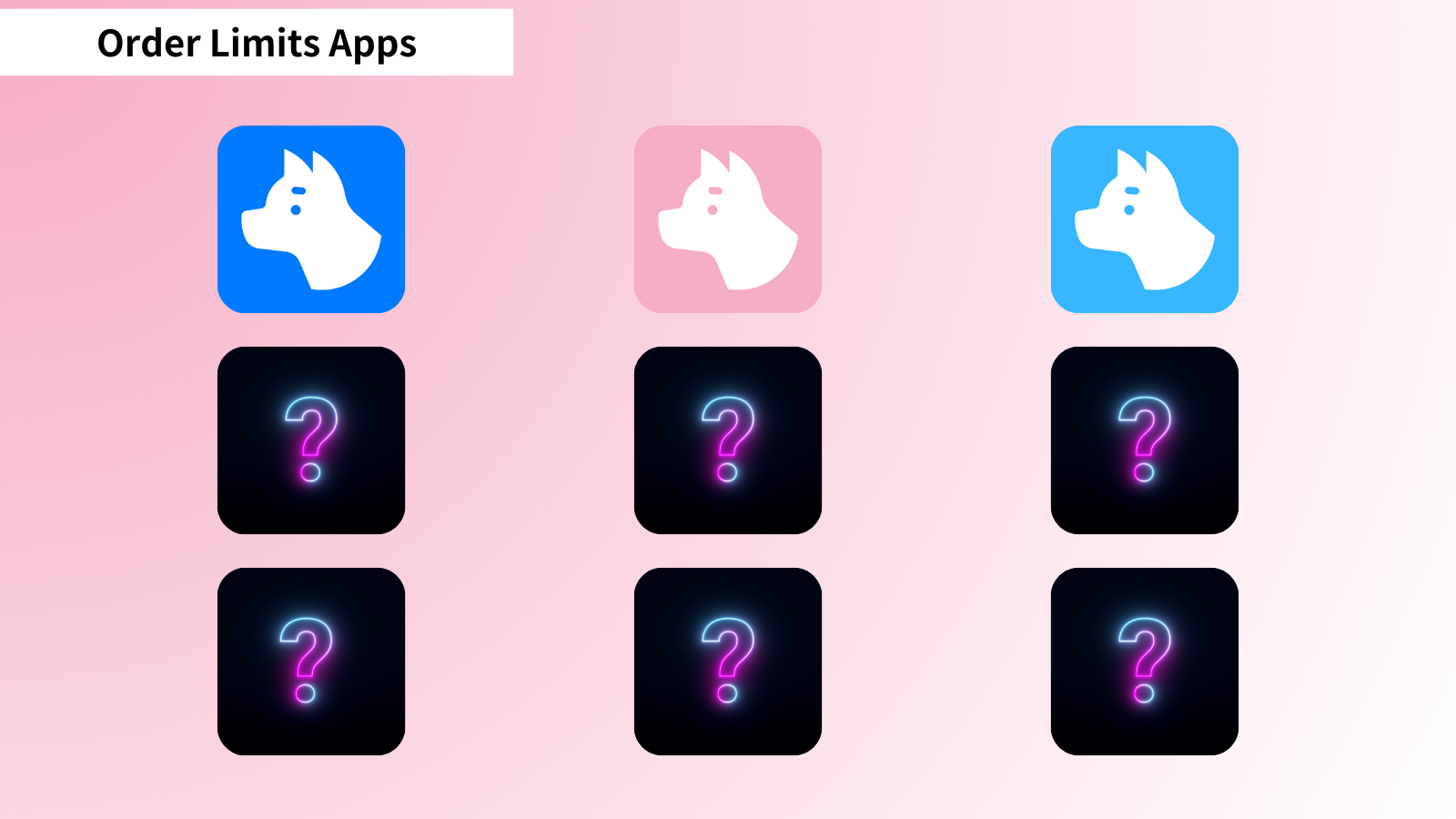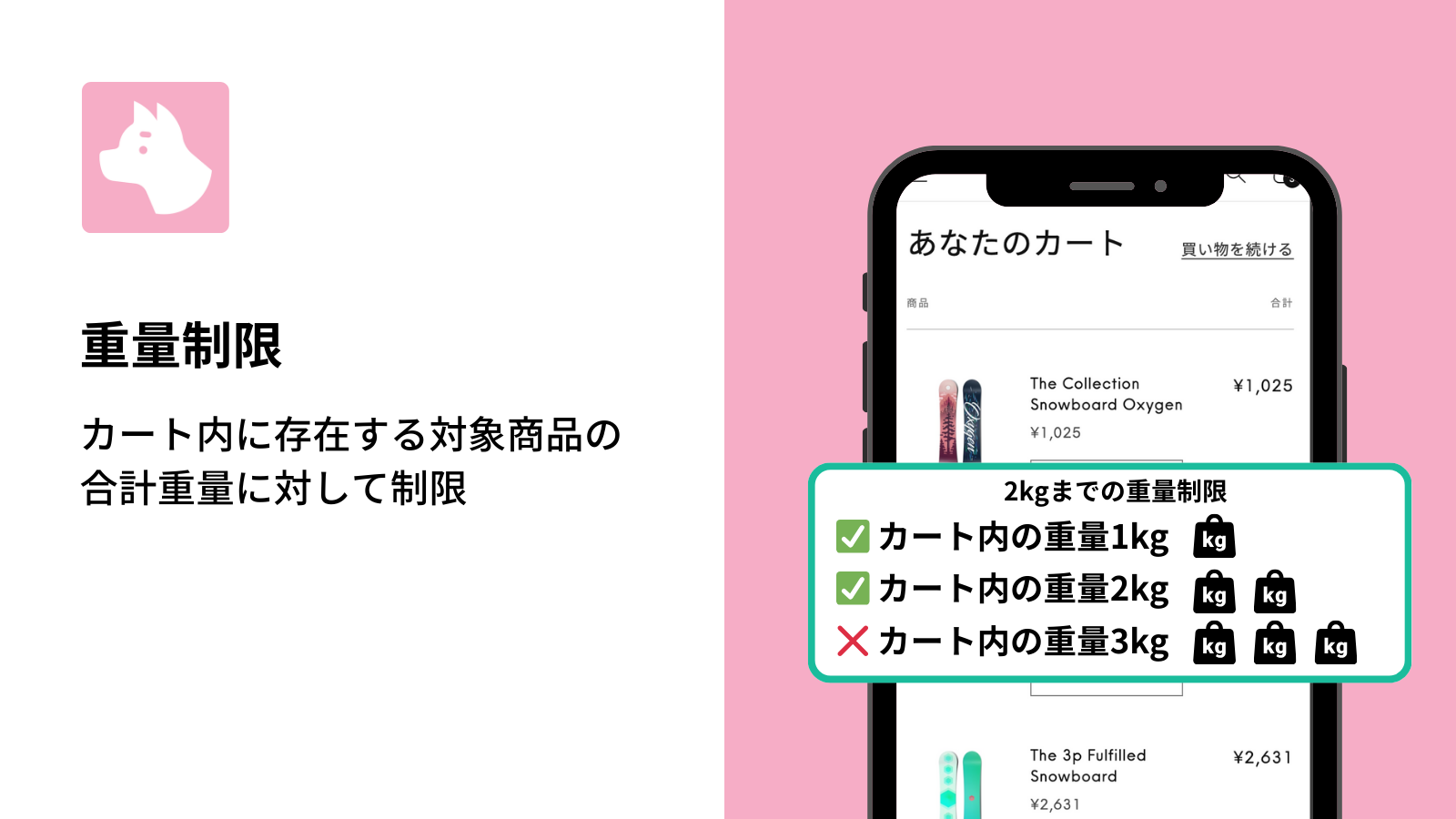Shopifyストアで商品の在庫が切れた際に、販売機会を逃さず予約販売へとスムーズに切り替える方法をご紹介します。日本発のShopifyアプリ「RuffRuff 予約販売」を活用した2つの導入方法をステップバイステップで解説します。
在庫管理の課題に応じて選べる2つの設定方法:
- 【簡易設定】: RuffRuff 予約販売アプリのみを使用した基本的な設定方法
- 【高度設定】: Shopify Flowと連携させた過注文防止機能付きの設定方法
商品の性質や在庫状況に合わせて最適な方法をお選びいただけます。それぞれの特徴と導入手順を詳しく解説していきます。
下記のページは、RuffRuff 予約販売を利用して実際に予約販売を実施しているでも商品になります。実際に触ってお試しください。
【簡易】在庫が切れた時に予約販売に切り替える方法
「RuffRuff 予約販売」だけで実現する簡単な設定方法です。商品が一度に大量に注文されるストアの場合は、過注文が発生する場合がありますので、ご注意ください。
例えば、在庫が3個存在する時に、1人が一度に5個購入すると在庫数以上が通常商品として、購入される可能性があります。
過注文を避けて、在庫が切れた時に予約販売へ切り替えたい場合は、[【高度】Flowと併用して在庫切れ時に予約販売に切り替える方法]の章をご参考にしてください。
事前準備. 埋め込みアプリを有効化
※ 既にRuffRuff 予約販売の事前準備が完了している方は、この事前準備をスキップして、ステップ1へ進んでください。

(1) Shopify App StoreからRuffRuff 予約販売をインストール
Shopify App Storeで「ruffruff」と検索することで、「RuffRuff 予約販売」を発見することができます。

(2) アプリを開き、左メニューの「料金プラン」を選択
(3) 利用規約を確認し、「利用規約に同意する」にチェックを付ける
(4) 契約したいプランの「プランを変更する」をクリック

(5) プランの内容を確認し、「承認」をクリック

(6)Shopify管理画面からオンラインストア > テーマの順に移動
(7)アプリを導入したいShopifyテーマの「カスタマイズ」をクリック

(8) 画面左の「埋め込みアプリ」を選択
(9) 「RuffRuff 予約販売」という名称の埋込アプリを有効化
(10) 「保存」をクリック
ステップ1:予約販売ルールを作成

(1) 左メニューの「予約販売ルール一覧」をクリック
(2) 予約販売ルール一覧ページより「ルールを作成」をクリック

(3) 表示されたポップアップより「シンプルな予約販売」を選択

(4) ルール名に任意の名称を入力
(5) 条件設定で下記の設定を行う
- 在庫:0以下
- 開始日時:過去日時
- 繰り返し:毎日
ℹ️ 上記の条件により、在庫切れ(在庫が0以下)の場合に予約販売に切り替える設定となります。

(6) アクション(予約販売時)に下記の設定を行う
- カートボタンのテキスト:予約販売
- 商品メッセージ:任意のテキスト
ℹ️ アクション(予約販売時)は、予約販売のときに商品に対して、どのような挙動を行うかを設定します。
(7)「保存」をクリック
ステップ2:該当商品に予約販売ルールを適用

(1) 左メニューの「商品一覧」をクリック
(2) 予約販売ルールを適用したい商品にチェックを付ける
(3) 「ルールを適用」をクリック

(4) ステップ1で作成したルールを選択
(5) 「適用」をクリック
ステップ3:該当商品が在庫切れでも販売できるように設定

(1) Shopifyの商品管理にアクセス
(2) 該当商品の商品詳細を開く
(3)「在庫切れの時でも販売を続ける」にチェックをつける
⚠️ Shopifyの仕様で本設定を行わないと在庫切れの際に販売自体が行えませんので、必ず設定してください。
以上で設定は完了です。
なぜ過注文が発生するのか?(簡易設定の場合)
Shopifyの標準機能では、在庫が切れた商品は購入できなくなります。在庫切れでも予約販売を受け付けるためには、Shopifyの商品設定で「在庫切れの時でも販売を続ける」にチェックを入れる必要があります。
しかし、この設定を有効にすると、Shopifyによる購入時の在庫数チェックが行われなくなります。その結果、在庫が残りわずかな時に、実際の在庫数を超える数量の注文(過注文)が通常購入として受け付けられてしまう可能性があります。
(例:在庫が3個しかない状態で、ある顧客が一度に5個注文できてしまう)
【高度】Flowと併用して在庫切れ時に予約販売に切り替える方法
RuffRuff 予約販売とShopify Flowを併用することで[【簡易】在庫が切れた時に予約販売に切り替える方法]で課題だった過注文の問題を回避することが出来ます。
本章の設定は、少し複雑な点と、在庫切れ時に予約販売へ切り替わるのに少しタイムラグが発生する場合があります。
事前準備〜ステップ2 前述の設定と同様
事前準備からステップ2までは、[【簡易】在庫が切れた時に予約販売に切り替える方法]と同様ですので、前述の設定をご確認ください。
ステップ3:該当商品が在庫切れ時に販売できないように設定

(1) Shopifyの商品管理にアクセス
(2) 該当商品の商品詳細を開く
(3)「在庫切れの時でも販売を続ける」にチェックを外す
⚠️ 前述の[【簡易】在庫が切れた時に予約販売に切り替える方法]の設定とは異なりますので、ご注意ください。
ステップ5:在庫切れ時に「在庫切れの時でも販売を続ける」にチェックをつけるワークフローを作成

(1) ShopifyFlowアプリを開く
(2)「ワークフローを作成」をクリック

(3) トリガーに「Product variant out of stock」を設定

(4)条件に「予約販売を実施したい商品」を特定するための条件を設定する
ℹ️ 貼付画像ではSKU一致を条件にしていますが、複数商品で実施したい場合は、商品タグやコレクションなどを条件に設定してください。また、全商品で実施したい場合は条件は不要です。

(5)アクションにて「Send Admin API request」を選択
(6)ミューテーションを選択にて「productVariantsBulkUpdate」を選択
(7)ミューテーション入力にて下記のサンプルコードを入力
(サンプルコード)
{
"variants": [
{
"id": "{{productVariant.id}}",
"inventoryPolicy": "CONTINUE"
}
],
"productId": "{{productVariant.product.id}}",
"allowPartialUpdates": true
}

(8) 「ワークフローをオン」をクリックにする
ステップ6:再入荷時に「在庫切れの時でも販売を続ける」にチェックを外すワークフローを作成

(1) ShopifyFlowアプリを開く
(2)「ワークフローを作成」をクリック

(3)トリガーに「Product variant back in stock」を設定

(4) 条件に「予約販売を実施したい商品」を特定するための条件を設定する
ℹ️ 貼付画像ではSKU一致を条件にしていますが、複数商品で実施したい場合は、商品タグやコレクションなどを条件に設定してください。また、全商品で実施したい場合は条件は不要です。

(4)アクションにて「Send Admin API request」を選択
(5)ミューテーションを選択にて「productVariantsBulkUpdate」を選択
(6)ミューテーション入力にて下記のサンプルコードを入力
(サンプルコード)
{
"variants": [
{ "id": "{{productVariant.id}}", "inventoryPolicy": "DENY" }
],
"productId": "{{productVariant.product.id}}",
"allowPartialUpdates": true
}

(7)「ワークフローをオン」をクリックする
以上で設定は完了です。
なぜ過注文を防げるのか?(Shopify Flow連携の場合)
Shopify Flowという自動化ツールを連携させることで、過注文のリスクを防ぐことができます。その仕組みは以下の通りです。
在庫がある通常時
- 商品の「在庫切れの時でも販売を続ける」設定はオフになっています。
- これにより、Shopifyの在庫チェックが機能し、在庫数を超える注文はできません。
在庫がゼロになった瞬間
- Shopify Flowが「在庫切れ」を検知して自動で起動します。
- Flowが該当商品の「在庫切れの時でも販売を続ける」設定をオンに切り替えます。
- 同時に、RuffRuff予約販売アプリのルールが適用され、商品ページが「予約販売」表示に切り替わります。
商品が再入荷した瞬間
- Shopify Flowが「在庫あり」を検知して自動で起動します。
- Flowが該当商品の「在庫切れの時でも販売を続ける」設定をオフに戻します。
- 商品は通常販売の状態に戻ります。
最後に
本ガイドでは「RuffRuff 予約販売」アプリを活用した、在庫切れ時の予約販売自動切替方法について解説しました。導入方法の特徴を以下にまとめます。
【簡易設定】のメリット・デメリット
- メリット: 設定が簡単で、Shopify Flowなしでも実装可能
- デメリット: 在庫残少時に過注文(実在庫数以上の購入)が発生する可能性あり
【高度設定】のメリット・デメリット
- メリット: 在庫チェック機能を活かした過注文防止が可能
- デメリット: 設定がやや複雑で、在庫切れから予約販売への切替に若干のタイムラグが発生する場合がある
導入時の注意点
- Shopifyの在庫管理設定(「在庫切れの時でも販売を続ける」)が各方式で異なるため、設定時は十分ご確認ください
- ワークフローの条件設定は、対象商品の特定方法(SKU、タグ、コレクションなど)に応じて適切に設定してください
- 【高度設定】では、在庫切れと再入荷の両方のワークフローが正しく設定されていることを確認してください
サポート情報
設定中に問題が発生した場合や、さらに詳しい情報が必要な場合は、RuffRuff 予約販売のサポートチームにお問い合わせください。商品の特性や販売状況に合わせた最適な設定方法についてご案内いたします。
本ガイドを参考に、在庫切れ時も販売機会を逃さず、顧客満足度向上とビジネス成長につなげていただければ幸いです。